3、如果IP设置都正确,有可能是网线或端口故障,查看WIN7系统的机器和网络打印机的网卡指示灯是否正常,替换网线测试。
注:网络打印机查看IP地址whatsapp网页版,可以通过打印测试页,查看测试页上打印的地址;
第二种: Win7下网络打印机可以正常访问,但是无法打印,打印机脱机
说明打印机 IP 地址与网络端口 IP 地址不同,进入打印机驱动程序属性界面,选择“端口”选项卡,点击“配置端口”按钮,在“端口设定值”窗口中,确认设定的 IP 地址和打印机 IP 地址一致,如果仍然故障,说明打印机内置打印服务器可能有故障,需要维修打印机。
第三种:Win7下能在网上邻居中看到网络打印机,但无法添加网络打印机,添加时提示:”没有找到打印机请确认打印机名称是否正确”
1、在服务中启用 print spooler服务如果此服务已经启用则先停用后再重新启动;
2、有可能是GUEST用户没有启动,启动来宾帐户之后重新添加打印机。
第四种:Win7下网络打印机出现拒绝访问,无法连接
1、“Microsoft 网络的文件和打印机共享”查看防火墙中此项是否被禁止,需要设置为允许,如果是局域网内的共享主机连接的打印机whatsapp网页版,也要查看此主机的防火墙设置,必要时可以关闭防火墙测试如下图:

2、对于局域网内的共享主机连接的打印机,也有可能是共享主机用的是XP系统,只安装了XP下的打印机驱动,该驱动只能支持XP/200X 系统的机器共享打印,而不支持win7。
可以做如下操作:
A、点击开始\\控制面板\\查看设备和打印机;
B、选择“添加打印机”,选择 “添加本地打印机”,按一下步;
C、选择“创建新端口”\\ 选择“local port” 这一项,按下一步,提示输入端口名称,输入共享打印机的绝对路径,格式为:\\\\***(共享打印机的计算机名或IP地址)\\***(共享打印机的共享名称)whatsapp登录,按确定;
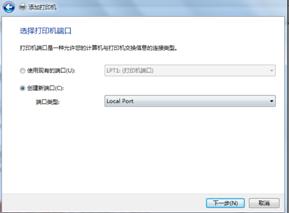
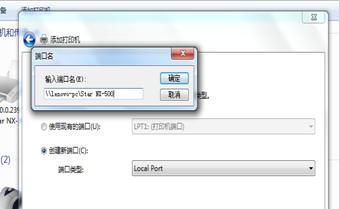
D、选择好自己的网络打印机“厂商”、“型号”,按下一步;(如果列表中没有,可选择从磁盘安装)
E、选择驱动版本(推荐使用当前已安装的驱动程序),然后下一步;
F、键入打印机名称,然后下一步;
G、添加成功。
总结:常见的网络打印机无法打印故障还有很多,总的思路来说就是分别检查网络,系统设置,打印机这3方面问题,只要通过调试网络连通正常,系统防火墙和协议、用户设置正确,打印机驱动安装正确、工作正常,基本可以解决问题。
